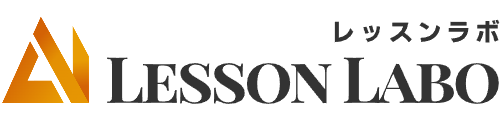レッスンラボでオススメしているレンタルサーバー『ロリポップ』でドメイン同時取得をする契約方法について解説していきます。
本来、ドメイン取得とレンタルサーバー契約は別物なのですが、数年前よりロリポップとムームードメイン(ドメイン取得サービス)が連携して実施しているサービス『ドメインずーっと無料!』を利用することで以前より簡素に、そして.comや.net、.jpのドメインが永年無料で取得できるようになりました!
イメージとしては、「ロリポップを申し込むことで、ムームードメイン側の登録とドメイン取得(無料)が同時にできてしまう」といった感じです。
WordPressでホームページ製作する場合にレンタルサーバーと独自ドメインは必ず用意しなければなりませんので、こちらで解説する方法を参考に契約してみてください。
既に独自ドメインを取得している方は、キャンペーンを適用せずにお申し込みしてください。
『ドメインずっと無料』の概要
『ムームードメイン』の対象ドメインと、『ロリポップ!』のレンタルサーバーの両方を新規で契約する場合、レンタルサーバーを契約中はドメインを無料で利用できる『ドメインずっと無料』を適用できます。
2022.8.1より『.jp』など選べるドメイン種類も増え、即時取得も行えるようになりました。(以前はサーバー契約の7日後に取得でした)
毎年のドメイン管理費が掛からないわ、一括申し込みができるわで、これからホームページ作りをはじめる初心者には「選ばない理由がない!」くらいに便利なサービスとなってまいす!
初心者向け『レンタルサーバー』
ロリポップ
超高速・高い安定性を備えたベーシックプラン!Webサーバーは最高速「LiteSpeed」を採用。
初期費用無しで月額550円~利用でき、『ムームードメイン』との同時契約で.comなど対象ドメインが永年無料に!
WordPressの面倒なインストールも60秒で自動完了できます。
サポートも24時間対応で初心者にも安心して使えるレンタルサーバーです。
※本サイトや筆者の運営する音楽教室もこの『ロリポップ』を利用しています。
適用条件
『ドメインずっと無料』を利用するには「ロリポップ!レンタルサーバー」にて、サーバーを新規申し込みする際に以下条件をすべて満たしている必要があります。
・ベーシック、エンタープライズのいずれかのプランでのご契約
・12ヵ月以上の契約期間でのご契約
・12ヵ月以上の自動更新の設定
入金を確認次第、サーバー・独自ドメインともに即時利用が可能となります。
※サーバーと同時に独自ドメインを取得する場合、自動的に「自動更新設定」が適用されます。
ベーシックプランとは
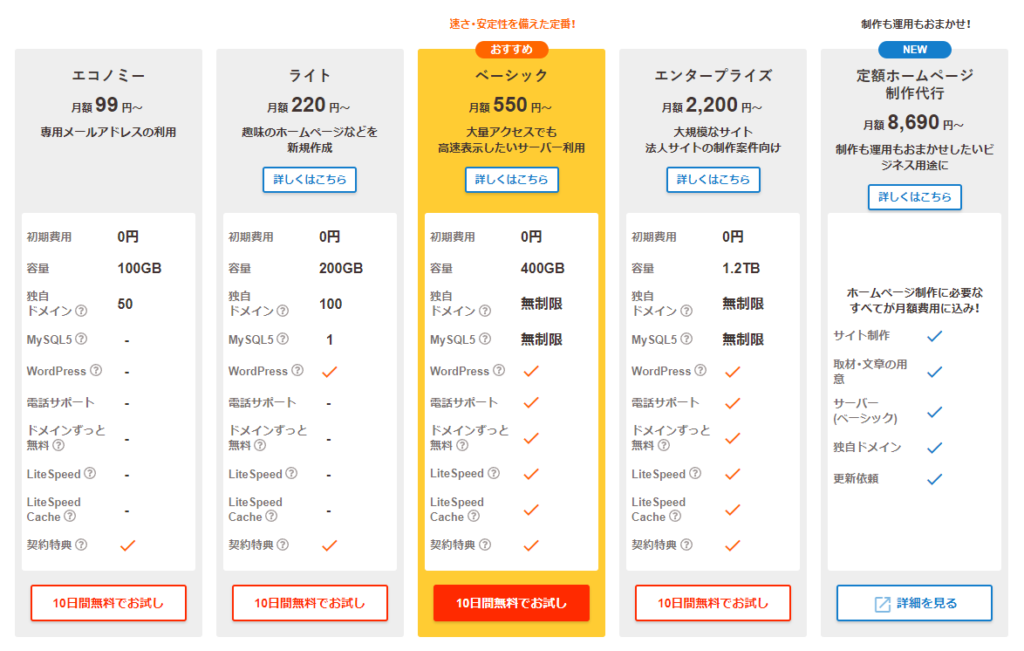
『ロリポップ』には、料金形態の違うプランが5種類存在しています。
ベーシックプランはその中でちょうど中間に位置しているプランです。(36ヶ月契約で月額換算550円)
絶対に抑えておきたい「ドメインずっと無料」やサイトの高速表示「Lite Speed」、「Lite Speed Cache」にも対応しています。
バックアップや電話サポートも充実しているので、習い事やお店の集客目的なら、この『ベーシックプラン』一択と言えるでしょう!
契約前に確認しておきたいこと
以下は、ロリポップにて解説している注意事項です。契約の前に目を通しておきましょう。
・お支払い方法はクレジットカード払いのみです。お申し込みと同時にサーバー料金のお支払いが発生します。
・すでにご契約済みのロリポップアカウントは対象となりません。
・本サービス契約前に提供している「10日間の無料お試し期間」はありません。ただし、ご契約に10日間分の無料期間を追加いたします。
・即時決済となるため、ご契約後のキャンセル・返金はできません。ただし、次回以降の契約内容については変更が可能です。
・契約後に自動更新設定を解除された場合、次回更新時より独自ドメインの利用料金が発生する為ご注意ください。
・契約種別は「個人」のみになります。
・独自ドメインの同時取得では、自動でムームードメインの新規ユーザー登録が行われます。
・すでにムームードメインのアカウントをお持ちの場合、お申し込み時にアカウント情報を入力することでロリポップのアカウントとムームードメインのアカウントの連携ができます。
・サーバー申し込み以降に「ドメインずっと無料」のご利用を希望される方は利用方法が異なります。
ロリポップ契約方法手順【ベーシックプラン】
それでは、レンタルサーバー『ロリポップ』での、ドメイン取得との同時契約について手順を解説していきます。
既にドメインをお持ちの方は、同時取得にチェックを入れずに進めてください。
トップページで『無料で10日間お試し』をクリック
『ロリポップ』公式サイトにアクセスします。
→ ロリポップ公式サイトはこちらから ←
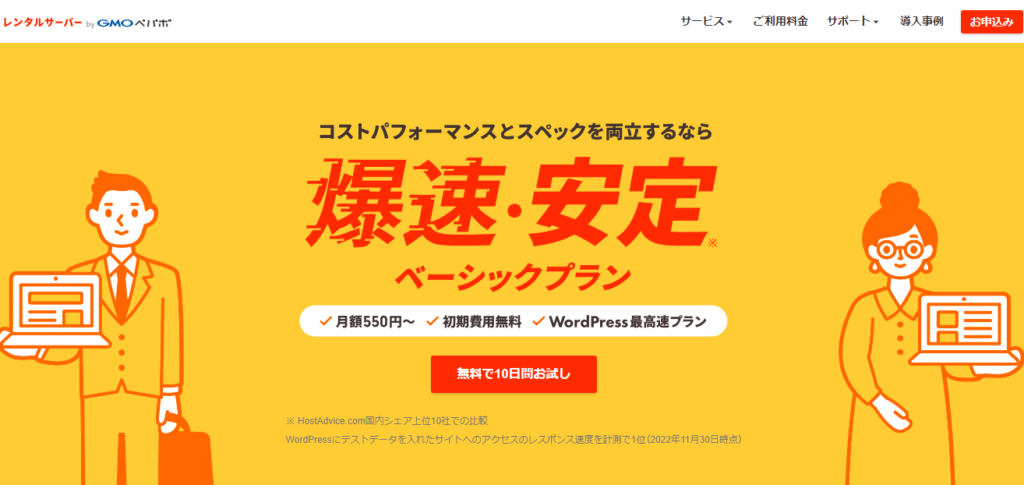
ロリポップ公式サイトが表示されたら、ページトップにある『無料で10日間お試し』ボタンをクリックします。
※このボタンはページ内の各所に設置してあります。
ベーシックプランを選択
プランの一覧が表示されるので、ベーシックプランの『10日間無料でお試し』ボタンをクリックします。
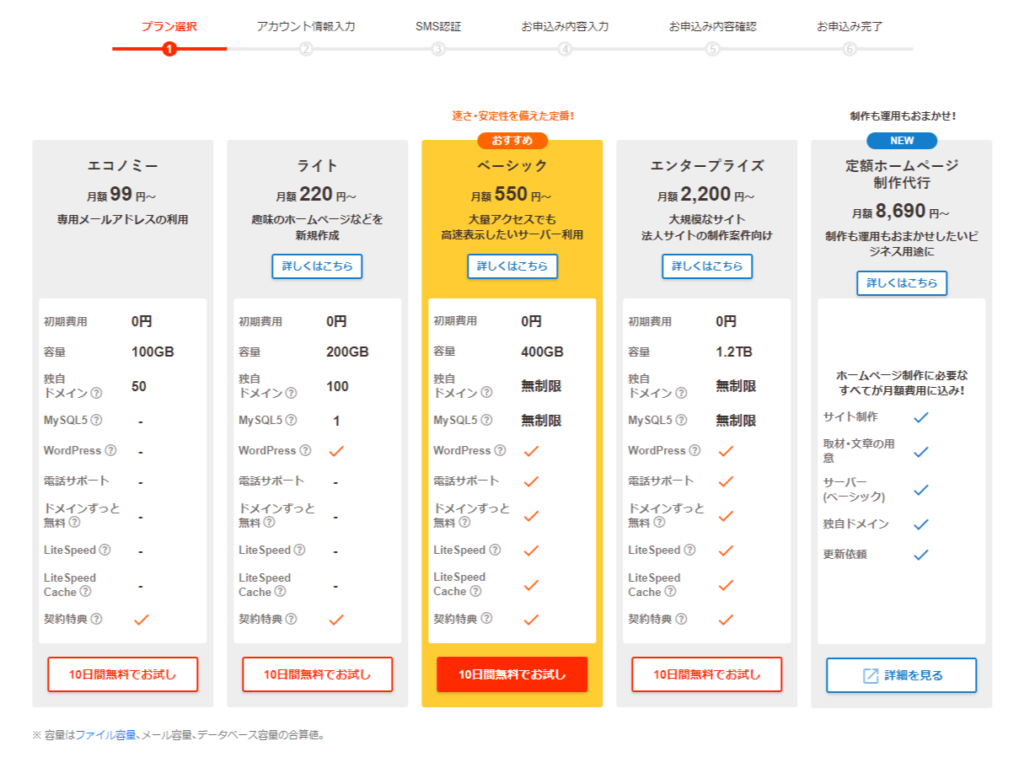
エンタープライズプランも『ドメインずっと無料』の対象です。その他のプランは対象外ですので注意してください。
ロリポップから付与されるドメイン入力
ロリポップを契約すると『ドメインずっと無料』で取得できる独自ドメインとは別に、ロリポップからもドメインが一つ付与されます。
このドメインの先頭部分は任意で設定できるので覚えやすい文字列で入力してください。末尾の変更も可能です。
このドメインはロリポップ管理のサブドメインといった扱いですので、通常は利用しないドメインですがログイン時などに使用するので選択しておきましょう。

続けて、「ログイン用のパスワード」と「連絡先メールアドレス」を入力します。
無料で「独自ドメイン」を取得できます。にチェックを入れる
『お申込みと同時に、無料で「独自ドメイン」を取得できます。』にチェックを入れます。

ここにチェックを入れると、下のように『ドメインずっと無料』の申し込みフォームが表示されるので、取得する『独自ドメイン名』と取得先の『ムームードメイン登録情報』を入力します。
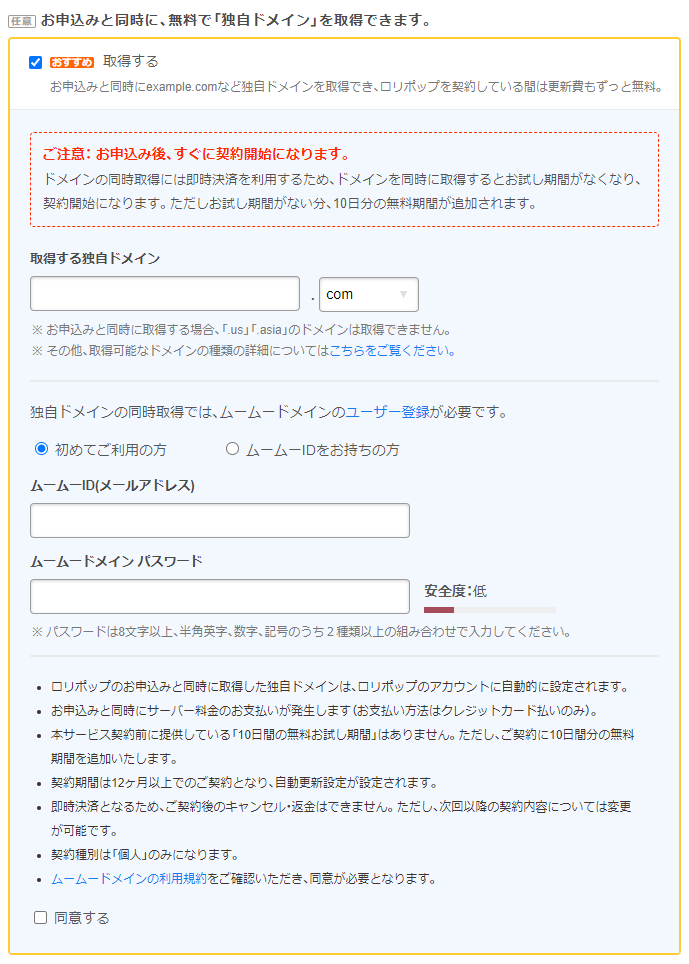
最後に『同意する』にチェックを入れ『同意して本人確認へ』と進みます。
※希望するドメイン名が取得可能かは『ムームードメイン公式サイト』でも確認することができます。
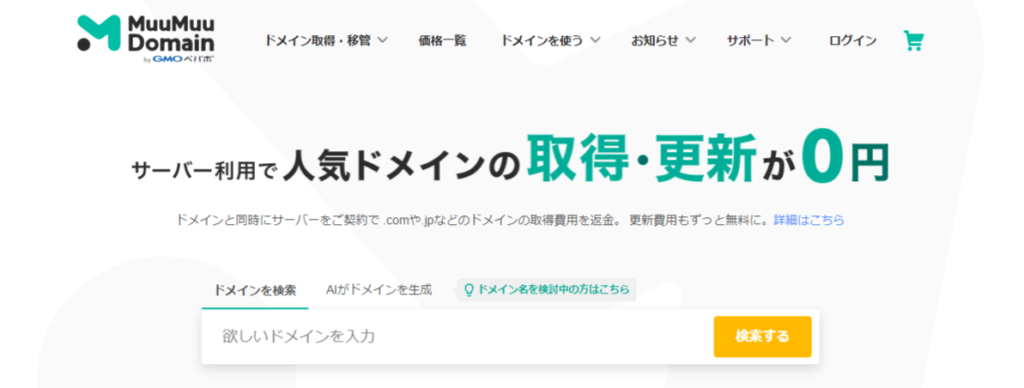
SMS認証を行う
スマホの電話番号を入力してSMS認証を行います。
『確認コードを送信する』をクリックすると入力した電話番号宛に4桁の認証コードがSMSで送られます。
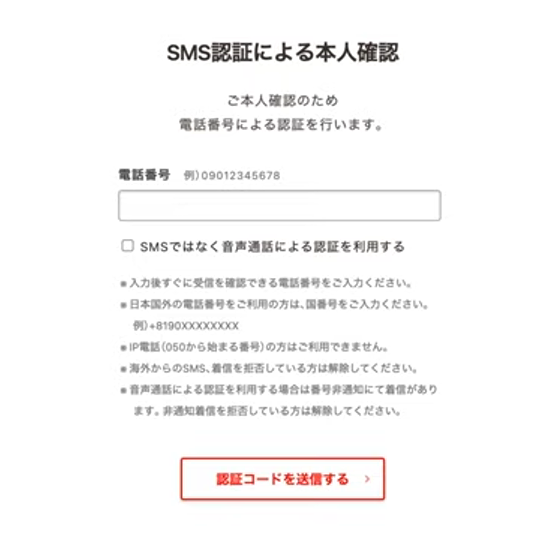
次の画面で送られてきた4桁の認証コードを入力してSMS認証を完了してください。
お申し込み内容入力
SMS認証が完了しましたと表示されたら、ロリポップの『申し込み内容入力』に進みます。
各項目を入力していきます。
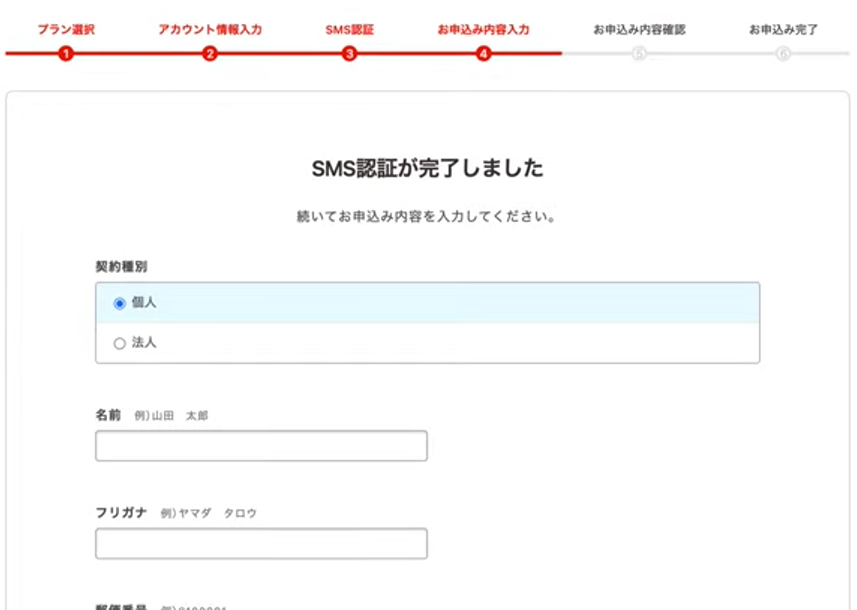
続いて、決済方法の入力を行います。
『ドメインずっと無料』を利用する場合は、12ヶ月以上の契約、自動更新設定が設定されます。
※バックアップオプションはできれば加入をおすすめします。
※『お申し込みと同時にWordPressをインストールする』はしなくても良いです。(後からインストールもできます)
申込内容を確認して完了!
申込内容が表示されたらしっかり確認して完了します。
これで、レンタルサーバー『ロリポップ』と無料ドメイン取得『ムームードメイン』の申し込みが完了しました。
『ロリポップ』の管理画面にログインして確認してみましょう!
初心者向け『レンタルサーバー』
ロリポップ
超高速・高い安定性を備えたベーシックプラン!Webサーバーは最高速「LiteSpeed」を採用。
初期費用無しで月額550円~利用でき、『ムームードメイン』との同時契約で.comなど対象ドメインが永年無料に!
WordPressの面倒なインストールも60秒で自動完了できます。
サポートも24時間対応で初心者にも安心して使えるレンタルサーバーです。
※本サイトや筆者の運営する音楽教室もこの『ロリポップ』を利用しています。